Pan anpassen – Grass Valley EDIUS Pro v.6.5 Benutzerhandbuch
Seite 455
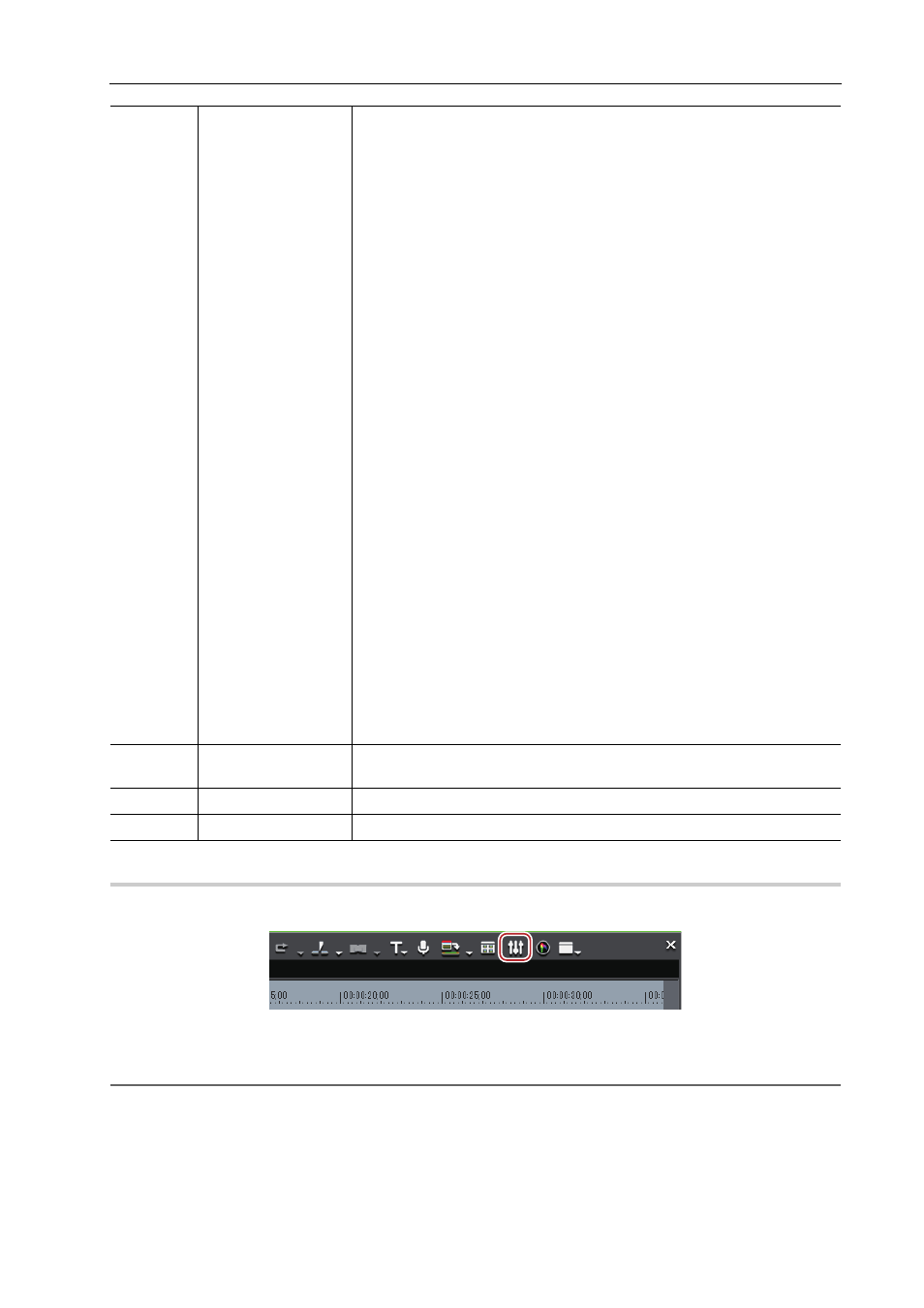
433
Lautstärke/Pan anpassen
EDIUS - Referenzhandbuch
Pan anpassen
0
1 Klicken Sie auf [Audio-Mixer-Anzeige umschalten] in der Timeline.
Das [Audio-Mixer]-Dialogfeld wird angezeigt.
[Audio-Mixer]-Dialogfeld
2
Alternative
• Klicken Sie auf [Ansicht] in der Menüleiste und klicken Sie auf [Audio-Mixer].
2 Klicken Sie auf die Betriebseinstellung der Spur, für die Sie Pan anpassen möchten, und wählen Sie [Spur]
oder [Clip].
Klicken Sie auf [Spur], um Pan auf jeder Spur anzupassen, und klicken Sie auf [Clip], um Pan für jeden Clip an der
Position des Timeline-Cursors anzupassen.
(6)
Betriebseinstellung
Wechseln Sie den Lautstärkeanpassungs-Lernmodus (Betriebseinstellung)
oder das Objekt der Lautstärke-/Pananpassung aus einer Liste.
Das Einstellen auf [Latch], [Touch] oder [Schreiben] stellt den Lernmodus so
ein, dass dem Rubberband Punkte hinzugefügt werden. Pan kann nicht im
Lernmodus angepasst werden.
Die Master-Bedienungseinstellung kann nur [Master] oder [Aus] sein.
[Master]
Passen Sie die Lautstärke einer gesamten Spur an.
[Spur]
Aktualisieren Sie einzelne Titel mit Pan-Steuerung und Fader-Funktionen.
Die Lernfunktion wird nicht ausgeführt.
[Clip]
Der Clip, an dem der Timeline-Cursor positioniert ist wird mit Pan-Steuerung
und Fader-Funktionen aktualisiert.
Das Rubberband wird mit Bedienungen aktualisiert. Wenn ein Rubber-
band-Punkt gesetzt wird, aktualisiert Pan als „Alle verschieben“ und Laut-
stärke als „Alle proportional verschieben“. Wenn der Wert zu Beginn des
Vorgangs jedoch -
∞ ist, wird die Einstellung als „Alle verschieben“ aktuali-
siert.
Die Lernfunktion wird nicht ausgeführt.
[Aus]
Pan-Steuerung und Fader verriegeln.
[Latch]
Die Lernfunktion von dem Zeitpunkt ausführen, an dem begonnen wird den
Fader zu ziehen, bis die Wiedergabe beendet ist.
[Touch]
Die Lernfunktion von der Position ausführen, an der Sie starten den Fader zu
ziehen, bis er losgelassen wird. Lassen Sie die Maus los, um den Fader
automatisch zur Originallautstärke zurückzusetzen.
[Schreiben]
Die Lernfunktion über die gesamte Wiedergabe ausführen.
Im Unterschied zu [Latch] oder [Touch] werden alle zuvor verwendeten Laut-
stärkewerte überschrieben, unabhängig vom Ziehen/Loslassen des Faders.
(7)
Pegelüberschrei-
tungsanzeige
Leuchtet, wenn der Pegel vorbei ist. Klicken Sie, um die Lampe auszuschal-
ten.
(8)
Fader
Nach oben oder unten ziehen, um die Lautstärke anzupassen.
(9)
[Wiedergabe]
Wiedergabe der Timeline ab der Position des Timeline-Cursors.